如何在电脑上录制音频(如何电脑录音)
小编:芯水
更新时间:2022-08-12 15:00
说到录音,手机上的操作肯定是最简单的,那么在电脑上又应该如何录音呢?

网上的录音软件多到眼花缭乱,不仅仅是电脑上的,就连手机上的也很容易踩雷。选择一款好的录音软件还是需要花费很多时间,因为都是试用过后才知道好不好用。为了让大家避免雷区,本文推荐一款特别好用的电脑录音软件,它能帮助我们实现系统录音、麦克风录音以及系统和麦克风同时录音,这里以录制系统声为例,将操作方法分享给你们,一起来看看吧!
推荐使用:闪电电脑录音软件
方法步骤:
第一步、双击打开录音软件,在右下角的设置中选择录制声源;
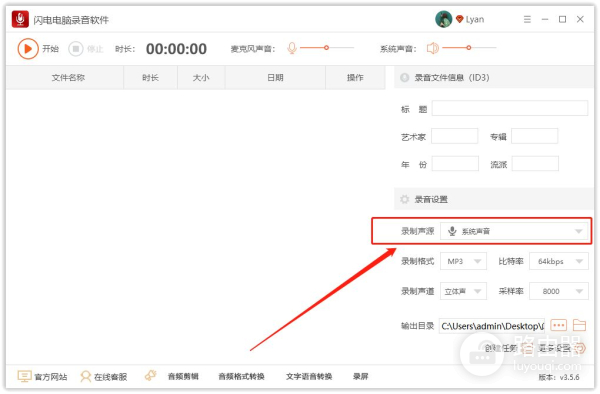
第二步、然后再设置音频的格式以及比特率、声道、采样率(可默认不设置);
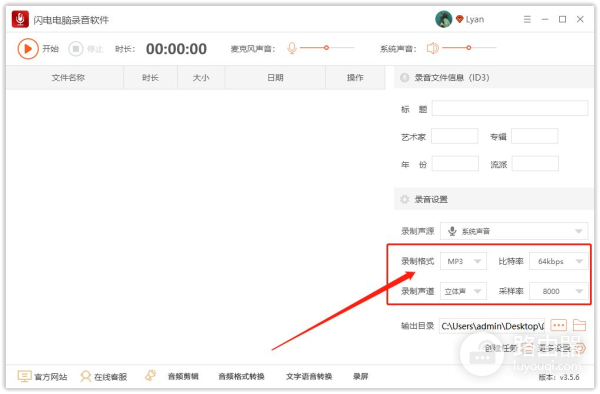
第三步、在输出目录中可选择重新设置位置;
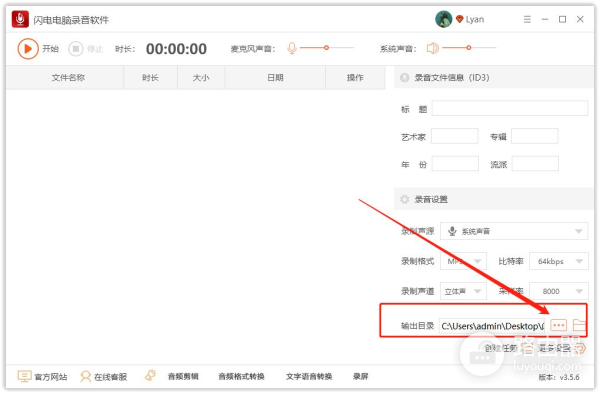
第四步、接着,点击开始按钮开启录音;

第五步、如图,此时正在录音,为了方便电脑做其他操作,可选择最小化软件界面;
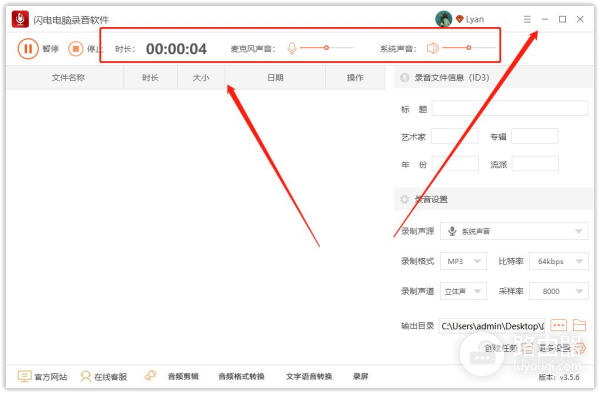
第六步、最小化界面后,在电脑桌面上可以看到有一个悬浮窗,点击这里即可停止录制;

第七步、录制结束后,点击前往导出文件位置就可以浏览录音文件啦!















